Amazonで「カートに入れる」や「読み放題で読む」といった黄色いボタンを押すと「申し訳ございません」からはじまるエラーが。これではKindle Unlimitedも利用できませんーー。今回のケースで問題解決できたトラブルシューティングを書いてみたいと思います。
Amazonの商品画面で「カートに入れる」ボタンを押すとエラーが現れるようになりました。「申し訳ございません。入力されたウェブアドレスは当社サイトの有効なページではありません」というページになってしまいます。
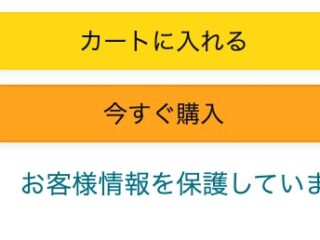
Amazonの「カートに入れる」ボタン
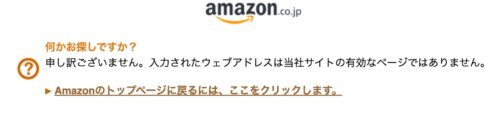
「申し訳ございません」から始まるエラー画面に(画面は筆者のMac)
Kindle Unlimitedを利用するため「読み放題で読む」ボタンを押した場合では「申し訳ありません。問題が発生しました。ページに戻ってもう一度やり直してください」というアラートが。これではKindle本を読むこともできません。
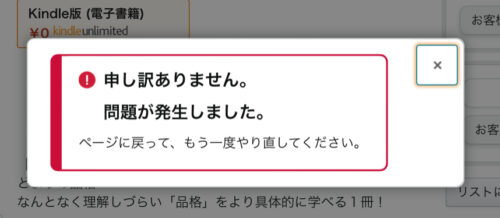
読み放題で読む」ボタンを押した場合もエラー(画面は筆者のiPad)
使っているデバイスはMacとiPadでどちらのOSも最新。デバイスをまたいで現われる症状です。どちらも使っているブラウザーはGoogle Chromeという点が気になります。Amazonカスタマーサービスに相談したところ、5つのトラブルシューティングを提案されました。
- 利用機種の再起動
- 利用ブラウザーを最新バージョンへ更新(『Amazonショッピングアプリ』を利用中の場合は、アプリのアンインストール>再インストール)
- 「Cache」(キャッシュ)や「Cookie」(クッキー)の消去
- 別ブラウザーからのアクセス(例:Apple Safari やMicrosoft Edge、Google Chrome、など)
- Wi-Fiルーターの再起動
閲覧履歴データの蓄積でウェブページがエラーを起こすケース
今回はブラウザー(Google Chrome)のCookie削除で解決しました。

MacでのGoogle Chrome「閲覧履歴データの削除」画面遷移

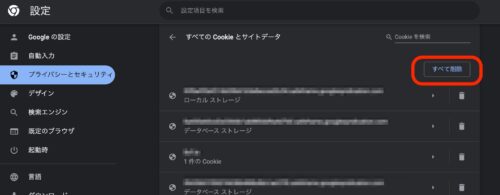
今回はCookieだけを消去することにした
CacheやCookieとはブラウザー内に記録されている情報のことです。Cookieはウェブページにログインした際のIDやパスワードなどの情報。Cacheは訪問した ウェブページの情報を一時的に保存する仕組みを記録します。
閲覧履歴データの蓄積により、ウェブページが正常に機能しなかったり、読み込み中のまま画面が表示されない、などといった問題が生じることもあるようです。
同じGoogleアカウントに紐付くデバイスでCookieなどの閲覧履歴データを削除すると、同期している他のデバイスでも同様に削除されます。今回は念のため、MacとiPadのそれぞれのデバイスでCookieを含む閲覧履歴データの削除を実施しました。
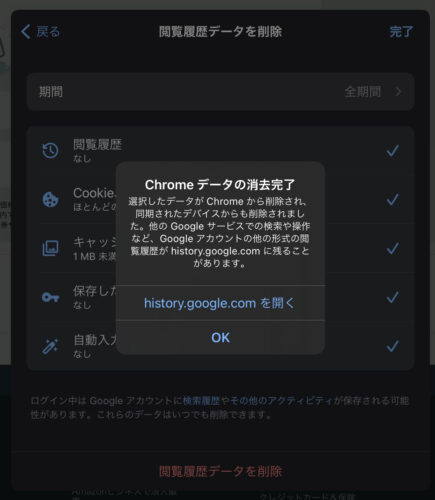
iPadでのGoogle Chrome「閲覧履歴データを削除」画面
Cookieを削除すると、ログイン状態も解除されてしまいます。継続してログインしているサイトは、再度ログインする必要があります。


